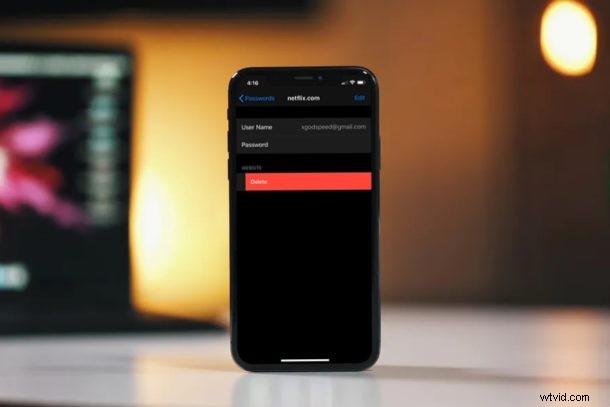
Máte na iCloud Keychain zastaralé informace o účtu, přihlašovacím jménu nebo hesle, které se neustále objevují, když navštívíte web nebo konkrétní aplikaci? Nebo často aktualizujete a upravujete přihlašovací údaje k různým účtům? Pokud ano, možná budete chtít odstranit zastaralé účty a hesla, která jsou uložena na vašem iPhonu a iPadu v Keychain.
Pokud si nejste vědomi, iOS a iPadOS mají funkci správy hesel nazvanou iCloud Keychain, která ukládá přihlašovací údaje k vašemu účtu a další informace pro snadné přihlášení a udržuje tato data v bezpečí pomocí Face ID, Passcode nebo Touch. autentizace ID. Vzhledem k tomu, že Keychain je součástí iOS a iPadOS, uživatelé iPhonů a iPadů se nemusí při správě všech svých hesel spoléhat na aplikaci třetí strany, jako je Dashlane, 1Password nebo LastPass. Tato funkce automaticky vyplní vaše přihlašovací údaje, informace o kreditní kartě, hesla Wi-Fi a další, jakmile navštívíte webovou stránku, kterou Keychain rozpozná, a to je praktické, protože pro přihlášení nemusíte zadávat žádné informace. díky funkci. Není to však vždy konzistentní, pokud jde o aktualizaci podrobností, a v důsledku toho může jeden nebo více vašich účtů uložených na Keychain stále používat staré heslo. A samozřejmě se zcela změní některé přihlašovací údaje, ať už s novými e-maily, hesly nebo zcela novými účty. Proto je pro iCloud Keychain příležitostně potřeba úklid domu a smazání starých účtů, přihlašovacích údajů a hesel.
Pokud máte potíže s přihlášením ke službě nebo webu pomocí Keychain kvůli starému nebo nesprávnému heslu, nezlobte se, protože v tomto článku budeme diskutovat o tom, jak přesně můžete odstranit stará hesla a účet ze svého iPhone a iPad. Pamatujte, že můžete také ručně přidávat hesla a přihlašovací údaje do Klíčenky iCloud z iPhonu a iPadu a v případě potřeby také upravovat uložená přihlášení a hesla v Klíčence.
Jak smazat stará hesla a účty z iPhone a iPad
Pokud máte zájem najít a odstranit ty účty, které používají nesprávné nebo zastaralé heslo, jednoduše postupujte podle níže uvedených kroků.
- Na domovské obrazovce iPhonu a iPadu otevřete „Nastavení“.
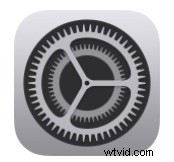
- V nabídce Nastavení přejděte dolů a klepněte na „Hesla a účty“.
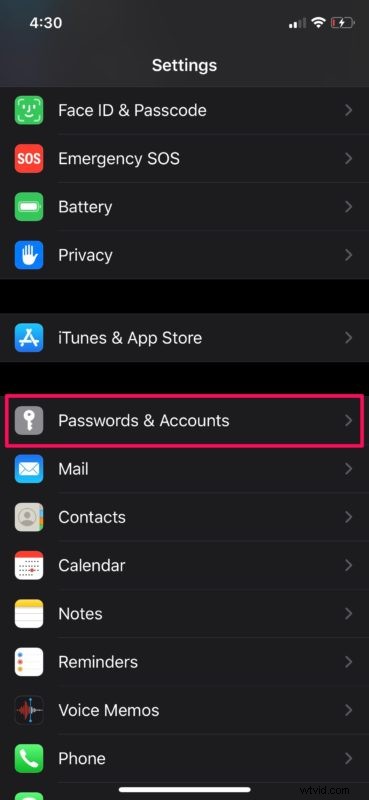
- Nyní klepněte na „Hesla webových stránek a aplikací“. Budete požádáni o autorizaci pomocí Face ID nebo Touch ID v závislosti na zařízení, které používáte.
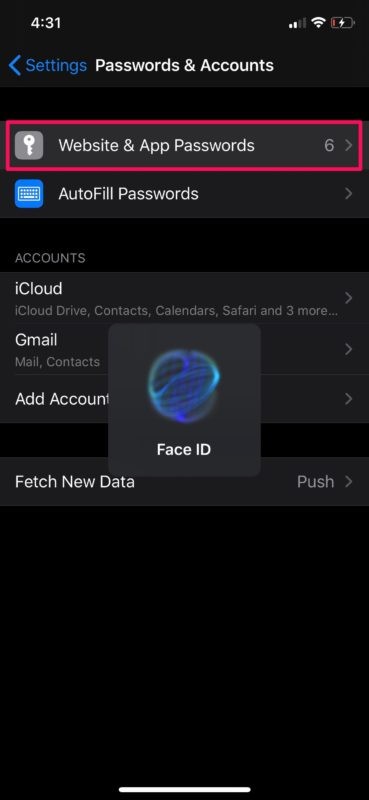
- Zde uvidíte seznam všech vašich online účtů, které byly přidány do iCloud Keychain. Jednoduše klepněte na některý z těchto účtů a zobrazte jejich příslušná hesla a zkontrolujte, zda nejsou zastaralá. Chcete-li odstranit účty, které používají stará nebo nesprávná hesla, klepněte na „Upravit“ v pravém horním rohu obrazovky.
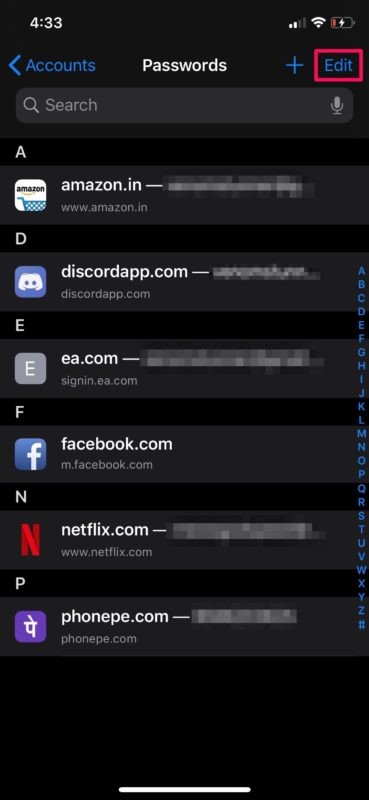
- Nyní vyberte účty, které chcete smazat, zaškrtnutím políček vedle nich a klepněte na „Smazat“, jak je znázorněno na snímku obrazovky.
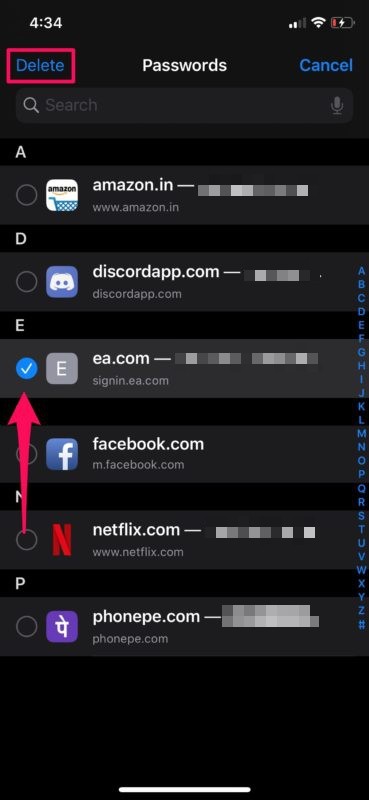
- Budete vyzváni k potvrzení své akce. Klepnutím na „Smazat“ potvrďte odstranění účtů z iCloud Keychain.
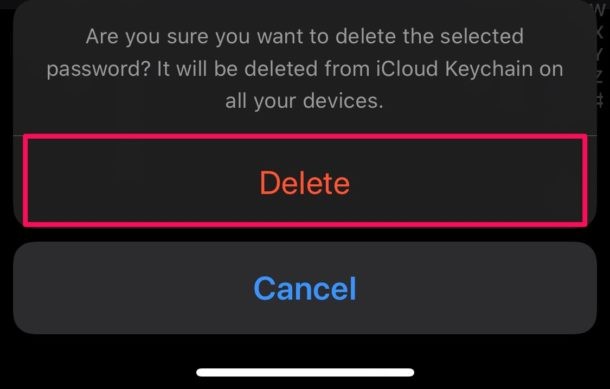
Takto odstraníte účty, přihlašovací údaje a hesla z iCloud Keychain, ať už jsou zastaralé, nesprávné nebo již nepotřebné. Totéž platí pro iCloud Keychain na iPhone i iPad.
Chcete-li tyto účty přidat zpět do své klíčenky iCloud s aktualizovanými informacemi, budete muset přejít na příslušné webové stránky nebo ručně vyplnit podrobnosti o klíčence iCloud v Nastavení. Klíčenka tyto informace uloží a od té doby k nim budete mít rychlý přístup. Případně místo úplného smazání účtů můžete jednoduše změnit informace na Keychain s aktualizovaným heslem nebo přihlašovacími údaji, pokud si je pamatujete, což je mnohem pohodlnější.
Klíčenka iCloud je nepopiratelně užitečná pro uživatele iPhonů a iPadů, a pokud vlastníte i Mac, jistě vás potěší, že iCloud Klíčenka bez problémů funguje i na zařízeních macOS a sdílí všechna data přes iCloud a stejné Apple ID. Funguje to s více zařízeními Apple a snadno se synchronizují všechna vaše uložená hesla a další informace budou synchronizovány napříč vašimi zařízeními, pokud jsou přihlášena ke stejnému účtu Apple.
Našli jste a odstranili všechny zastaralé účty a přihlašovací údaje, které byly uloženy na iCloud Keychain z iPhonu a iPadu? Dejte nám vědět své myšlenky a názory v sekci komentářů níže.
